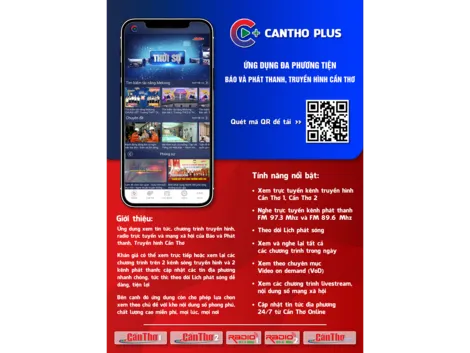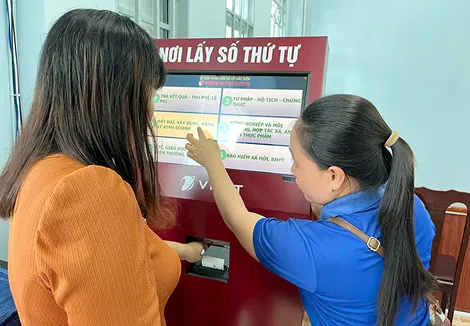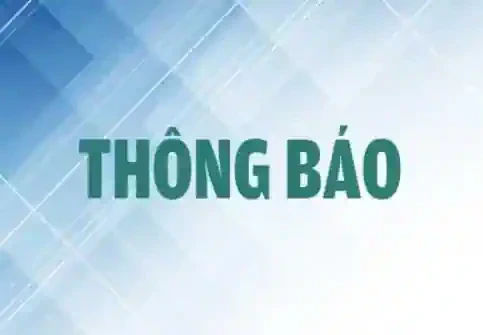Thông thường, để lưu tài liệu từ máy tính lên “đám mây” SkyDrive ta phải di chuyển tài liệu (bằng tay) đến một thư mục của ứng dụng, sau đó ứng dụng sẽ đồng bộ dữ liệu giữa SkyDrive và máy tính thông qua Internet. Hôm nay, bạn sẽ biết làm thế nào để MS Office lưu mặc định tại một vị trí được thiết lập để việc đồng bộ xảy ra liền mạch hơn.
Điều này có nghĩa là, tất cả các tài liệu chúng ta làm việc sẽ có sẵn trên các máy tính có cấu hình với SkyDrive cũng như trên giao diện web của nó. Bạn không cần phải di chuyển tài liệu bằng tay mỗi khi bạn tạo ra một tài liệu Excel hay Word hoặc PowerPoint.
* Tải và cài SkyDrive
Để làm điều này, trước tiên bạn phải cài SkyDrive trên máy. SkyDrive là một dịch vụ lưu trữ “đám mây” của Microsoft, hiện cung cấp 7 GB dung lượng miễn phí, cho phép lưu tập tin có dung lượng lên đến 2 GB. Người dùng có thể trả phí để sở hữu dung lượng lưu trữ cao hơn. Sử dụng công cụ này bạn có thể truy cập tài liệu từ các trình duyệt web, từ điện thoại thông minh và chia sẻ file dễ dàng.
Trong quá trình cài đặt SkyDrive, bạn được yêu cầu cung cấp thông tin đăng nhập Windows Live ID (nếu chưa có thì tạo mới, tương tự tài khoản email). Khi cài đặt hoàn tất, bạn sẽ thấy một thư mục tên SkyDrive trong thư mục người dùng ở đĩa hệ thống (C:). Bây giờ, bạn có thể sử dụng thư mục SkyDrive như bất kỳ thư mục nào trong Windows. Tải SkyDrive tại https://apps.live.com/skydrive.
* Thiết lập vị trí lưu mặc định cho SkyDrive
Giả sử bạn đã cài xong SkyDrive, máy đang kết nối Internet và bạn đã đăng nhập Windows Live ID.
Các bước sau đây hướng dẫn cách thay đổi các thiết lập mặc định trong MS Word. Bạn có thể áp dụng tương tự cho MS Excel và PowerPoint.
Bước 1: Vào thư mục SkyDrive và copy URL của thư mục (đường dẫn của thư mục SkyDrive), lưu địa chỉ này lại để sử dụng cho các bước sau.
Bạn có thể tạo một thư mục riêng biệt cho mỗi loại tài liệu, như MS Word, MS Excel và MS PowerPoint trong thư mục SkyDrive. Vì vậy, nếu tạo ra thư mục mới, bạn cần lưu ý địa chỉ URL cho từng thư mục cụ thể. Trong trường hợp này, URL của thư mục MS Word là C:UsersSandeepSkyDriveDocumentsMS Word.
Bước 2: Khởi động MS Word, sau đó bấm vào nút Office (ở phía trên bên trái của giao diện, lưu ý bạn cần sử dụng Office phiên bản từ 2007 trở đi), sau đó vào Word Options (hoặc Excel Options hay PowerPoint Options).
Bước 3: Trên hộp thoại Word Options, bạn chọn nút Save ở hộp điều khiển bên trái. Đến đây, bạn sẽ thấy phần chứa các thiết lập lưu mặc định trong Word. Bạn có thể thay đổi nó.
Bước 4: Trong phần Save Documents, bạn sẽ thấy vị trí lưu mặc định của tập tin (Default file location) và URL của nó có thể là C:UsersSandeepDocuments. Bạn thay thế URL này bằng URL đã copy ở bước 1. Nhấp chuột vào nút OK để lưu sự thay đổi.
* Kết luận
Với thiết lập này, bạn sẽ có thể truy cập tài liệu trong SkyDrive của bạn bất cứ lúc nào và bất cứ nơi nào. Nếu bạn đang trên một máy không có cài đặt MS Office hoặc không có SkyDrive, bạn vẫn có thể làm việc (trực tuyến) với các tài liệu đó thông qua ứng dụng web Office (MS Office Web Apps). Đối với những máy tính không trực tuyến, bạn làm việc bình thường trên các tài liệu. Quá trình đồng bộ dữ liệu với SkyDrive sẽ tự động xảy ra khi máy tính kết nối Internet.
HOÀNG THY